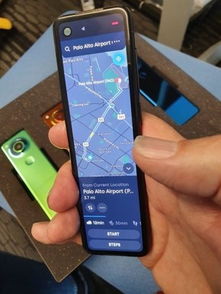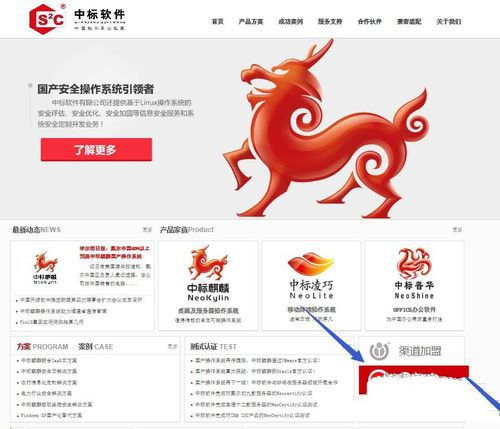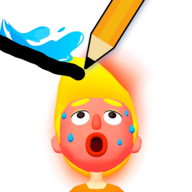iphone怎么清理系统内存,iPhone系统内存清理全攻略
时间:2024-11-18 来源:网络 人气:
iPhone系统内存清理全攻略
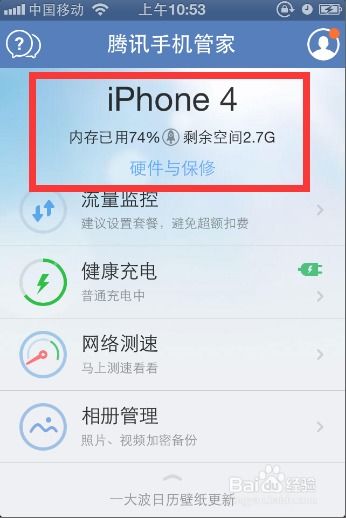
随着智能手机的普及,iPhone作为苹果公司的旗舰产品,深受广大用户的喜爱。然而,在使用过程中,我们常常会遇到系统内存不足的问题。今天,我们就来详细讲解一下如何清理iPhone的系统内存,让你的手机运行更加流畅。
一、了解iPhone系统内存
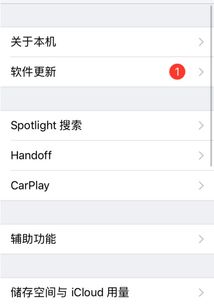
首先,我们需要了解iPhone系统内存的构成。一般来说,iPhone系统内存主要包括以下几部分:
系统文件:包括操作系统、应用、缓存等。
应用数据:包括应用缓存、应用数据、照片、视频等。
临时文件:包括下载的文件、临时缓存等。
二、清理系统内存的方法
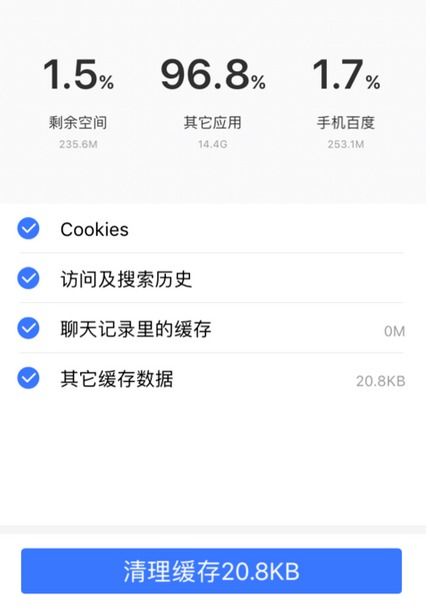
1. 删除不常用应用
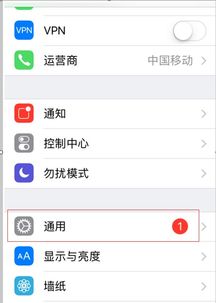
首先,我们可以通过“设置”-“通用”-“用量”-“管理存储空间”来查看手机中占用内存较大的应用。对于不常用的应用,我们可以选择删除,从而释放内存。
2. 清理应用缓存
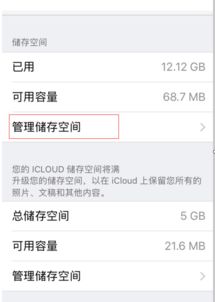
应用缓存是影响系统内存的重要因素之一。我们可以通过以下步骤清理应用缓存:
进入“设置”-“通用”-“用量”。
点击某个应用,进入其存储空间详情。
选择“存储空间”,然后点击“删除应用”。
3. 清理照片和视频
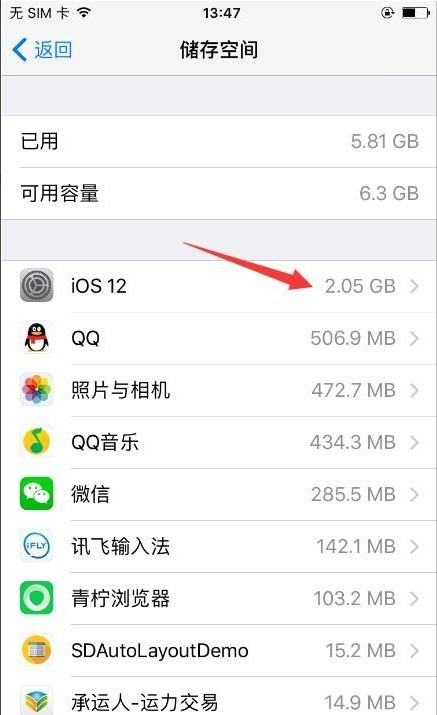
照片和视频是占用内存较大的文件类型。我们可以通过以下方法清理:
将照片和视频上传至iCloud,释放本地存储空间。
删除不再需要的照片和视频。
4. 清理Safari浏览器缓存
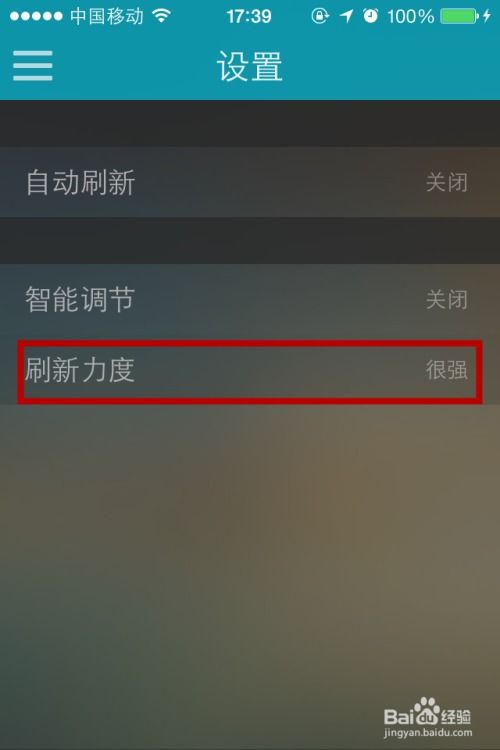
Safari浏览器缓存也会占用一定内存。我们可以通过以下步骤清理:
进入“设置”-“Safari”。
选择“清除历史记录与网站数据”。
5. 启用iCloud照片图库
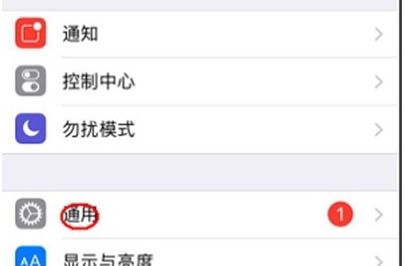
启用iCloud照片图库可以将照片和视频自动上传至云端,从而节省本地存储空间。
进入“设置”-“iCloud”。
开启“照片图库”。
6. 重置所有设置
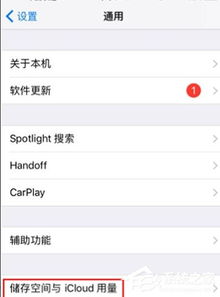
如果以上方法都无法解决内存不足的问题,我们可以尝试重置所有设置。请注意,这将删除所有自定义设置,但不会删除应用或数据。
进入“设置”-“通用”。
选择“重置”。
点击“重置所有设置”。
通过以上方法,我们可以有效地清理iPhone系统内存,提高手机运行速度。当然,定期清理内存、合理使用手机也是保持手机流畅的关键。希望这篇文章能帮助到您。
相关推荐
教程资讯
教程资讯排行